Onemogočite možnosti Sticky keys in Filter key, da odpravite težavo
- The Ctrl tipka, ki ne deluje, vam lahko prepreči uporabo bližnjic, kot je CtrlC & V za kopiranje in lepljenje znakov in drugih kombinacij tipk.
- Zastareli gonilniki tipkovnice in težave s strojno opremo lahko ustavijo Ctrl ključ iz dela.
- Odpravljanje težav z gonilniki tipkovnice lahko odpravi težavo.

XNAMESTITE TAKO, DA KLIKNETE NA PRENOS DATOTEKE
- Prenesite Outbyte Driver Updater.
- Zaženite ga v računalniku najti vse problematične gonilnike.
- Nato kliknite Posodobi in uporabi izbrano da dobite najnovejše različice gonilnikov.
- OutByte Driver Updater je prenesel 0 bralcev ta mesec.
Tipka Ctrl, ki ne deluje na vašem računalniku, je ponavljajoča se težava s tipkovnico, ki prizadene nekatere uporabnike sistema Windows. Ta težava je še posebej nezaslišana zaradi pomena tipke Ctrl za uporabo bližnjic na tipkovnici, saj je večina od njih odvisna od njene povezave z drugimi tipkami.
Zato so uporabniki radovedni glede morebitnih popravkov za delovanje tipke Ctrl ali če zahteva uporabo zunanje tipkovnice. Zato bo ta članek zagotovil podroben vodnik o tem, kako to popraviti.
Zakaj moja tipka Ctrl ne deluje?
- Če levi Ctrl ne deluje, so lahko notranje komponente ali mehanizmi poškodovani ali premaknjeni.
- Zastareli ali poškodovani gonilniki tipkovnice lahko povzročijo nepravilno delovanje tipk, vključno s tipko Ctrl, in lahko povzročijo, da Ctrl + katera koli tipka ne deluje.
- Nekatere programske aplikacije ali pripomočki, ki se izvajajo v vašem računalniku, lahko motijo delovanje tipke Ctrl zaradi nezdružljive ali slabo programirane programske opreme.
- Tipka Ctrl je morda onemogočena ali spremenjena v nastavitvah dostopnosti.
- Sistemske nastavitve ali bližnjice na tipkovnici, konfigurirane v vašem računalniku, lahko vplivajo na delovanje tipke Ctrl, zaradi česar se zdi, da tipka Ctrl ne deluje.
- Težave s strojno opremo s tipkovnico ali računalnikom lahko povzročijo, da tipke ne delujejo.
- Napake ali napake v operacijskem sistemu lahko povzročijo, da določene tipke, vključno s tipko Ctrl, prenehajo delovati.
Ti možni vzroki so splošni in razlog za vsakega uporabnika se lahko razlikuje glede na primer pojava. Zato vas bomo popeljali skozi nekaj podrobnih korakov za razrešitev tipke Ctrl, ki ne deluje.
Kaj lahko povzroči, da ključ preneha delovati?
- Notranje komponente ali mehanizmi ključa se lahko poškodujejo ali premaknejo, kar prepreči zaznavanje pritiskov na tipke.
- Če je tipkovnica povezana z računalnikom prek kabla, lahko ohlapna ali poškodovana povezava povzroči, da njene tipke prenehajo delovati.
- Pokrovček ključa ali spodaj ležeči mehanizem stikala se lahko poškoduje ali obrabi, kar prepreči vklop stikala in posledično ključ ne deluje.
- Trdna elektromagnetna polja ali motnje bližnjih elektronskih naprav lahko motijo signale tipkovnice in računalnika.
- Ključ lahko preneha delovati zaradi proizvodne napake, vključno z okvarjenimi komponentami ali težavami pri sestavljanju, zaradi katerih ključ ne deluje, kot je predvideno.
Pomembno je vedeti, da se specifični vzrok za nedelovanje tipke lahko razlikuje glede na model tipkovnice, njeno zasnovo in posamezne okoliščine.
Kako popravim/odklenem svojo tipko Ctrl?
Preden poskusite s katerim koli korakom za odpravljanje težav, priporočamo, da upoštevate naslednje predhodne preglede, da vidite, ali deluje:
- Preglejte in očistite celotno tipkovnico ali levo ploščo, da odstranite ostanke ali umazanijo, ki vplivajo na njeno delovanje.
- Znova zaženite računalnik, da odpravite začasne težave s programsko opremo ali spore, ki ovirajo delovanje tipke Ctrl.
- Izklopite aplikacije v ozadju in začasno onemogočite vso nedavno nameščeno programsko opremo ali pripomočke, da ugotovite, ali povzročajo spore s tipko Ctrl.
- Povežite drugo tipkovnico USB z računalnikom in preverite, ali tipka Ctrl deluje z novo tipkovnico. Če se, je težava morda v originalni tipkovnici.
- Odprite zaslonsko tipkovnico in preverite, ali je težava s strojno opremo.
- Izvedite posodobitev sistema Windows, da odpravite napake, ki vplivajo na delovanje tipkovnice.
Nadaljujte z rešitvami, opisanimi spodaj, če zgornji predhodni pregledi ne morejo odpraviti težave:
1. Posodobite gonilnike tipkovnice
- Pritisnite Windows + R tipke za poziv Teči okno, vrsta devmgmt.mscin kliknite v redu odpreti Upravitelj naprav.
- Razširite Klaviature vnos, z desno miškino tipko kliknite naprave s tipkovnico in nato izberite Posodobite gonilnik iz spustnega menija.
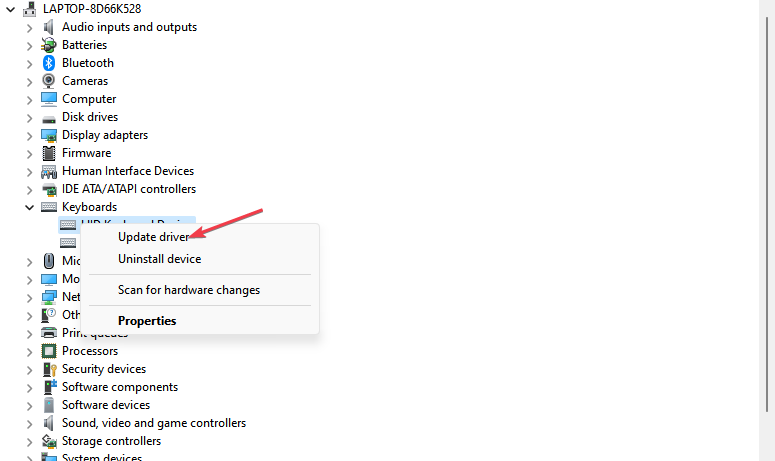
- Kliknite na Samodejno poiščite posodobljen gonilnik.
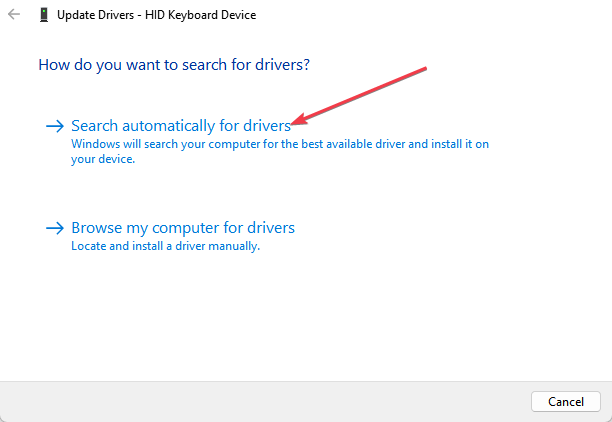
- Znova zaženite računalnik in preverite, ali se težava še vedno pojavlja.
Posodobitev gonilnika tipkovnice bo odpravila težave z združljivostjo, zaradi katerih tipka Ctrl ne deluje po pričakovanjih. Odpravlja napake, kot je Ctrl C Ctrl V, ki ne deluje na vašem računalniku.
Preberite naš vodnik za druge korake za posodabljanje gonilnikov na osebnih računalnikih z operacijskim sistemom Windows če imate kakršne koli težave.
- Prenesite in namestite aplikacijo Outbyte Driver Updater.
- Zaženite programsko opremo in počakajte, da aplikacija zazna vse nezdružljive gonilnike.
- Zdaj vam bo pokazal seznam vseh zastarelih gonilnikov, da izberete tiste, ki jih želite izbrati Nadgradnja oz Ignoriraj.

- Kliknite na Posodobi in uporabi izbrano za prenos in namestitev najnovejših različic.
- Znova zaženite računalnik, da zagotovite uporabljene spremembe.

Outbyte Driver Updater
Ohranite svojo napravo zdravo tako, da programu OutByte Driver Updater dovolite, da poišče najnovejše možnosti gonilnika.2. Zaženite orodje za odpravljanje težav s strojno opremo
- Levi klik na Začetek gumb, vrsta ukazni poziv, in kliknite Zaženi kot skrbnik možnost.
- Kliknite ja na Nadzor uporabniškega računa (UAC) poziv.
- Vnesite naslednje in pritisnite Vnesite odpreti Orodje za odpravljanje težav s strojno opremo in napravami Windows:
msdt.exe -id DeviceDiagnostic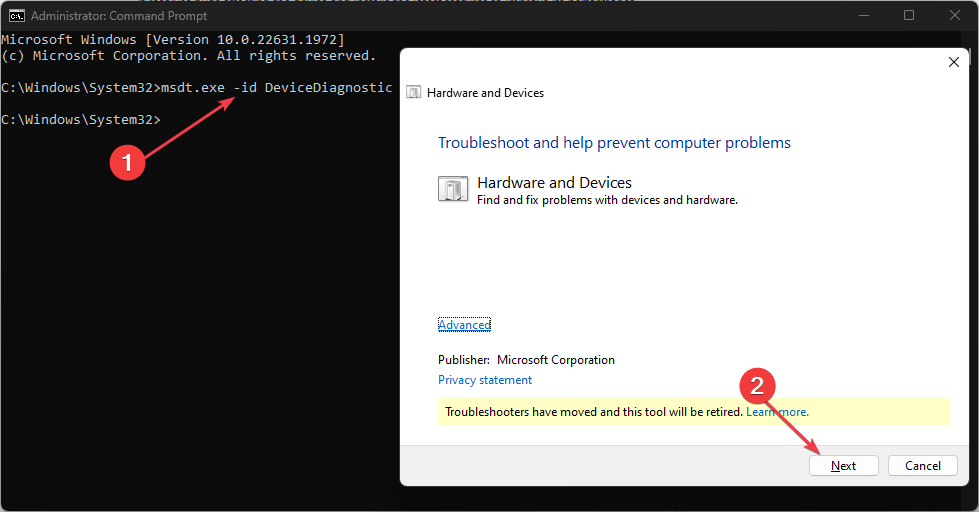
- Kliknite Naslednji za nadaljevanje postopka skeniranja in odpravljanja težav.
- Po odpravi težave poskusite izvesti nalogo in preverite, ali deluje.
Če zaženete orodje za odpravljanje težav s strojno opremo in napravami, boste odpravili težave s povezavo strojne opreme, ki lahko povzročijo napako.
Preberite naš vodnik o tem, kako popraviti Ukazni poziv ne deluje na vašem računalniku.
3. Onemogočite možnosti Sticky keys in Filter key
- Pritisnite Windows + jaz ključi za odpiranje nastavitve aplikacija
- Kliknite na Dostopnost in kliknite na Tipkovnica v levem meniju.
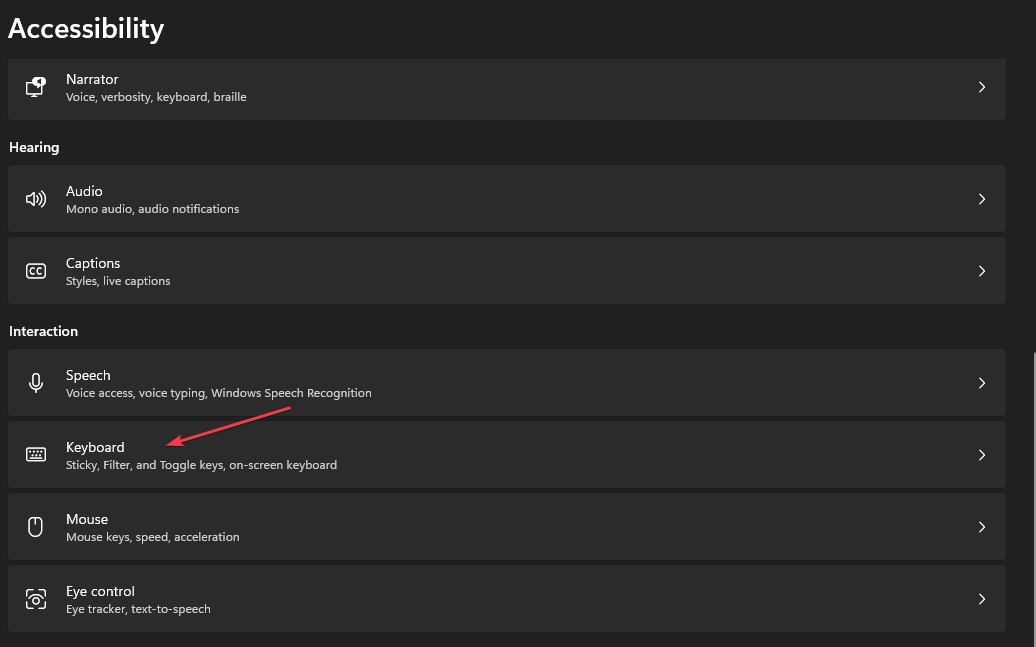
- Poišči Lepljive tipke in izklopite stikalo.
- Izberite Ključi filtrovin izklopite možnost.
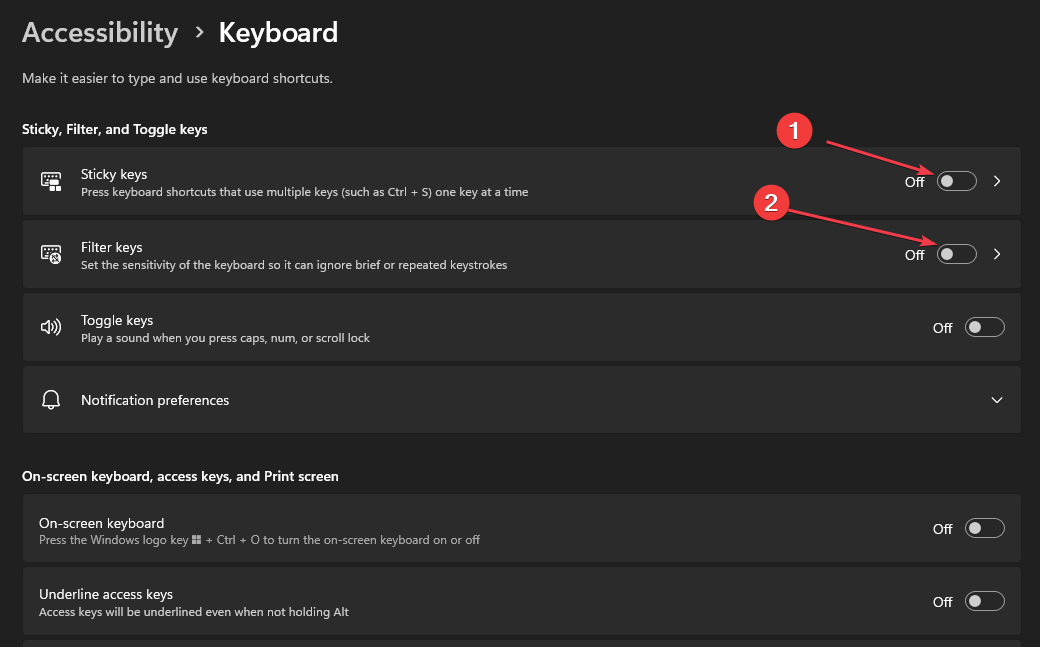
- Zaprite nastavitve in znova zaženite računalnik, da uveljavite spremembe.
Če izklopite tipki Sticky in Filter, boste ukinili njune funkcije in odpravili kombinacije gumbov, ki lahko vplivajo na delovanje tipke Ctrl.
- Vračalka ne deluje? Kako to popraviti in alternative
- Spletna stran se ne natisne? Evo, kaj lahko storite, da to popravite
- Popravek: v programu Epson Scan 2 manjkajo nekateri gumbi
- Napaka Epson Scan 2 E425-B101: kako jo hitro odpraviti
- Popravek: Na monitorju ni signala, vendar računalnik deluje
Ali obstaja alternativna tipka namesto Ctrl?
Ne in da. V nekaterih situacijah lahko uporabite Shift ali Alt ključ za zamenjavo Ctrl tipko, npr. pri izbiranju datotek, označevanju vsebine itd.
Vendar pa je Ctrl ključ je bistvenega pomena za bližnjice v računalniku. Alternativni ključi so funkcionalni le pri nadomeščanju v manjših primerih. Zato je vdor za večino uporabnikov zaslonska tipkovnica za izbiro tipke.
Poleg tega zgornji popravki pokrivajo več vidikov možnih vzrokov za nedelovanje tipke Ctrl in so koristni ne glede na vzrok. Imamo tudi podroben članek o Ključ Windows ne deluje in načine za odpravo težave.
Nazadnje vas bo morda zanimalo, kaj storiti, če leva tipka Shift ne deluje na vašem računalniku.
Svoja vprašanja in predloge pustite v spodnjem oddelku za komentarje.
Še vedno imate težave? Popravite jih s tem orodjem:
SPONZORIRANO
Nekatere težave, povezane z gonilniki, je mogoče hitreje rešiti z uporabo prilagojene rešitve gonilnika. Če imate še vedno težave z gonilniki, preprosto namestite Posodobitev gonilnikov OutByte in ga takoj zaženite. Tako naj posodobi vse gonilnike in odpravi druge težave z računalnikom v hipu!


